发布时间:2016-04-19 19: 30: 49
2016年3月15日,CorelDRAW Graphics Suite X8新版如期和大家见面了。CorelDRAW X8通过全新自定义、字体管理、编辑工具和新兼容性,丰富广大用户的创意旅程。CDR的发烧友肯定会及时下载试用X8的版本,以体验X8给我们的酷爽体验,那么在安装X8的时候,您必须将之前的版本无保留的卸载,关于CDR X7如何卸载的问题, 大家可以参考下面的CDR x7卸载的过程。
1. 在“控制面板”中选择“程序”>“程序和功能”,在弹出的窗口中选择CorelDRAW Graphics Suite X7 (64-Bit),用鼠标右键单击,在弹出的快捷菜单中选择“卸载/更改”命令,如图所示。
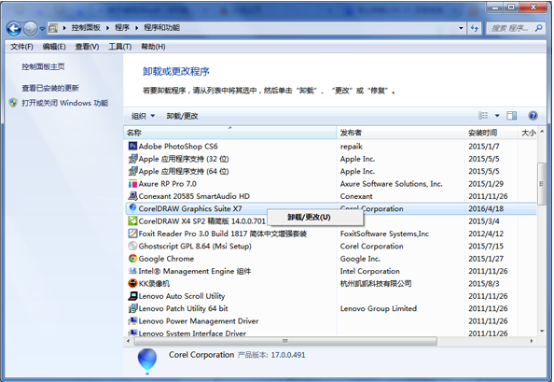
2. 屏幕中会弹出“正在初始化安装程序”提示界面,如图所示。
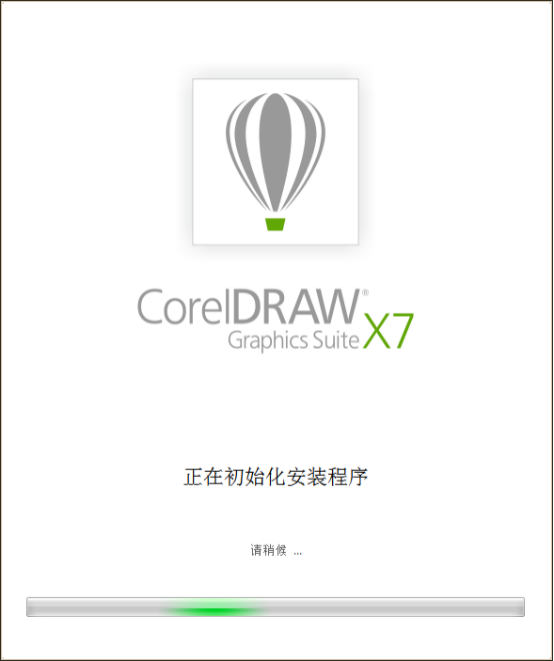
3. 在弹出的界面中选中“删除”单选按钮,并选中“删除用户文件”复选框,然后单击“删除”按钮,如图所示。
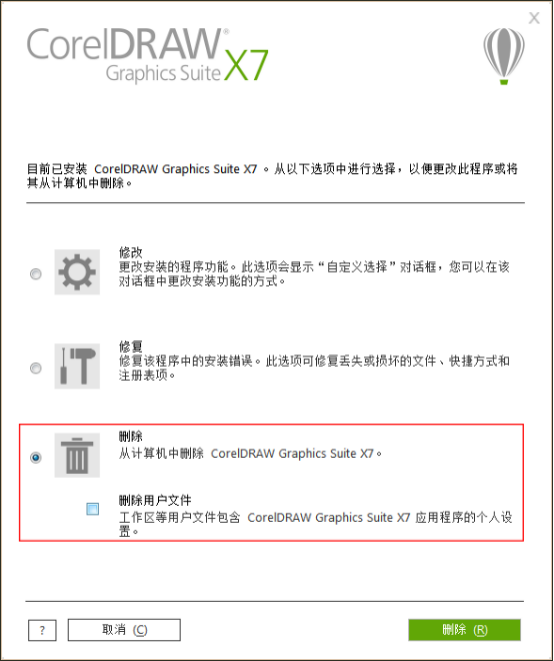
4. 程序进入卸载删除界面,如下图所示。
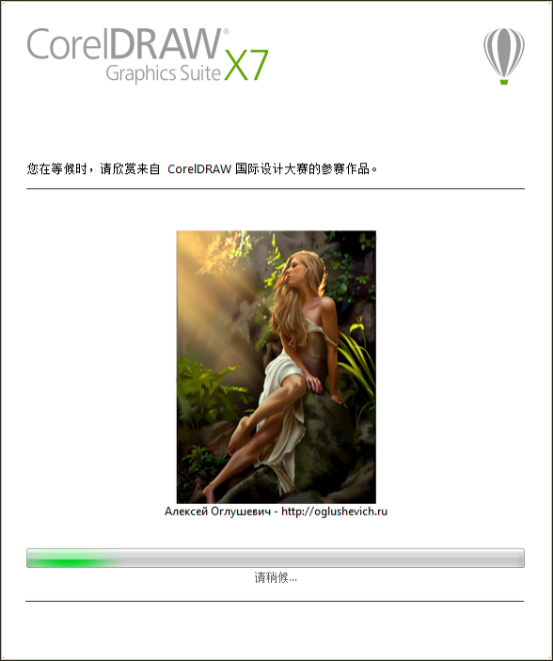
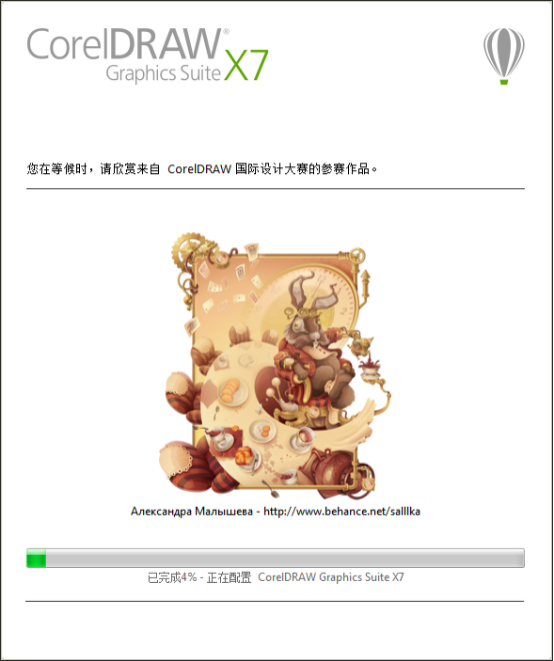
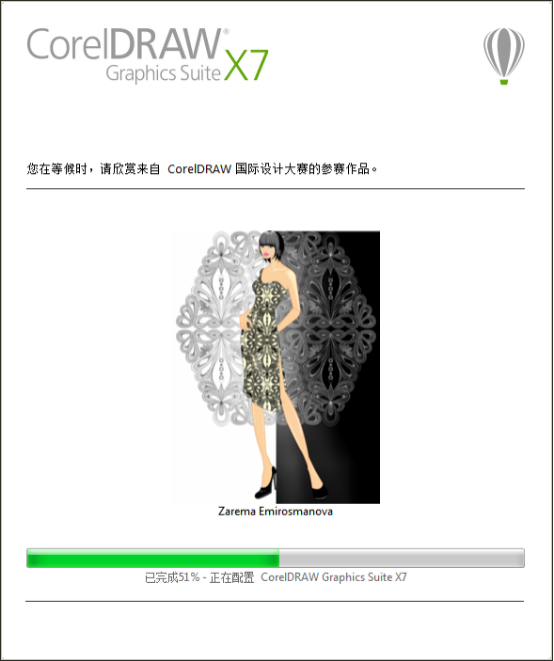
5. 卸载完成后,单击“完成”按钮,如图所示。
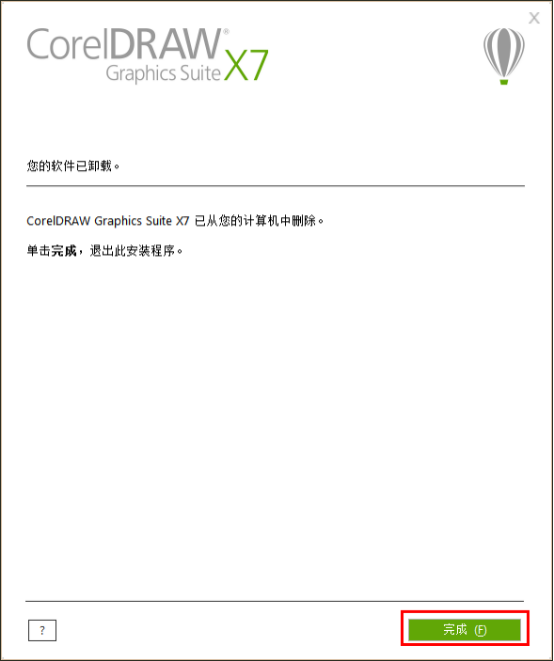
想要了解更多关于CorelDRAW矢量图形绘图软件的详细信息,可点击CorelDRAW教程中心查找您需要的信息。
展开阅读全文
︾